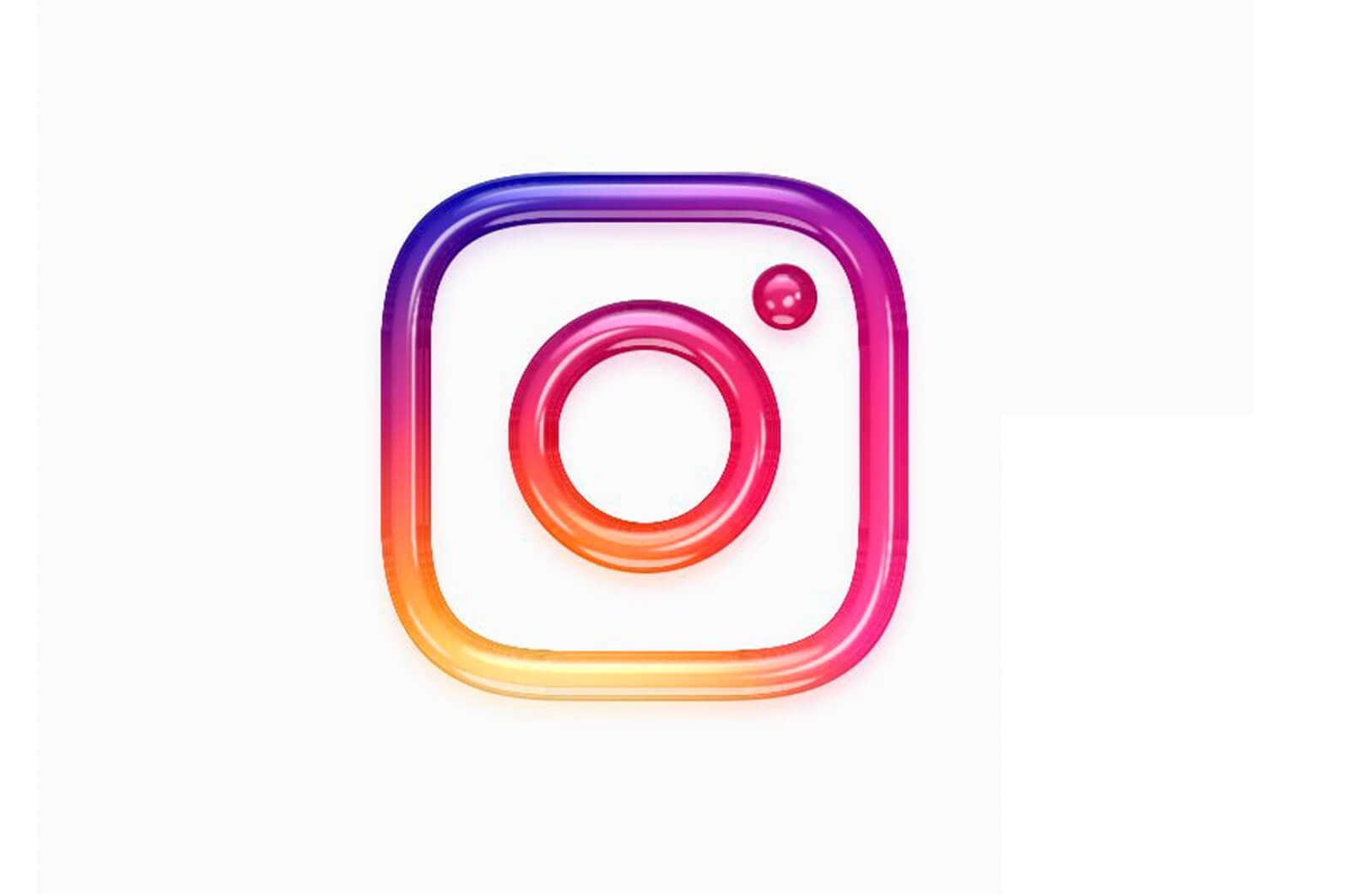
Instagram-da matnni qanday nusxalash mumkin haqida malumot
Agar siz Instagram foydalanuvchisiz, ilova matnni nusxalash qobiliyatiga ega emasligini sezgan bo’lishingiz mumkin. Bugun biz ushbu cheklovni qanday chetlab o’tishni ko’rib chiqamiz.
Instagram-da matnni nusxalash
Instagram-ning birinchi versiyalaridan boshlab, dastur matnni, masalan, tavsiflardan fotosuratlarga nusxalash qobiliyatiga ega emas edi. Facebook xizmatni sotib olgandan keyin ham, ushbu cheklov saqlanib qoldi.
Ammo nashrlarning sharhlarida, odatda, nusxa ko’chirilishi kerak bo’lgan juda ko’p qiziqarli ma’lumotlar bo’lganligi sababli, foydalanuvchilar buni amalga oshirish yo’lini izlamoqdalar.
1-usul: Google Chrome uchun ruxsatnomaning oddiy nusxasi
Yaqinda Instagramda katta o’zgarish kuchga kirdi: brauzerda matnni nusxalash imkoniyati cheklandi. Yaxshiyamki, Google Chrome uchun oddiy plagin yordamida siz kerakli matn qismlarini qayta tanlashingiz va ularni buferga qo’shishingiz mumkin.
- Quyidagi havola orqali Google Chrome-ga o’ting va Simple Allow Copy plaginini yuklab oling va brauzeringizga o’rnating.
- Instagram saytini oching, so’ngra matnni nusxalashni xohlagan post. Yuqoridagi o’ng burchakdagi «Oddiy nusxaga ruxsat berish» belgisini bosing (u rangga aylanishi kerak).
- Endi matnni nusxalashga urinib ko’ring — buferni tanlash va uni almashtirish uchun xavfsizdir.
Oddiy ruxsat nusxasini yuklab olish
2-usul: Mozilla Firefox uchun baxtli o’ng tugmasini bosing
Agar siz Mozilla Firefox foydalanuvchisi bo’lsangiz, ushbu brauzer uchun matnni nusxalash imkoniyatini qayta ochishga imkon beruvchi maxsus qo’shimcha ham mavjud.
- O’zingizning brauzeringizda «Happy Right-Click» plaginini o’rnatish uchun quyidagi havolaga o’ting.
Baxtli o’ng tugmachasini bosing.
- Instagram veb-saytiga o’ting va kerakli yozuvni oching. Brauzerning manzil satrida qizil doira kesib o’tgan miniatyura sichqonchasi belgisini ko’rasiz. Ushbu saytda plaginni faollashtirish uchun ustiga bosing.
- Endi tavsifni yoki sharhni nusxalashga urinib ko’ring — bundan buyon ushbu funktsiya yana mavjud.
3-usul: Kompyuter brauzeridagi ishlab chiquvchilar paneli
Uchinchi tomon vositalaridan foydalana olmasangiz, Instagram-dan har qanday brauzerda matnni nusxalashning juda oddiy usuli. Barcha brauzerlar uchun javob beradi.
- Instagram-da matnni nusxalashni xohlagan rasmni oching.
- Tugmani bosing F12. Birozdan so’ng, ekranda qo’shimcha skrinshot paydo bo’ladi, u erda siz quyidagi skrinshotda ko’rsatilgan piktogrammani tanlashingiz yoki tugmalar birikmasini yozishingiz kerak bo’ladi. Ctrl + Shift + C.
- Sichqoncha kursorini tavsif ustiga olib boring va sichqonchaning chap tugmachasini bosing.
- Ishlab chiquvchilar paneli tavsifini namoyish etadi (agar Instagram-dagi matn paragraflarga bo’linib ketgan bo’lsa, u paneldagi bir nechta qismlarga bo’linadi). Sichqonchaning chap tugmasi bilan matn parchasini ikki marta bosing, uni tanlang va keyin yorliq tugmasi bilan nusxa oling Ctrl + C.
- Kompyuteringizda har qanday test muharririni oching (hatto standart bloknot ham bajaradi) va tugma yordamida buferga saqlangan ma’lumotlarni joylashtiring Ctrl + V. Barcha matn qismlari uchun xuddi shunday qiling.
4-usul: Smartfon
Xuddi shu tarzda, veb-versiyadan foydalanib, kerakli ma’lumotlarni smartfon orqali olish mumkin.
- Boshlash uchun Instagram dasturini ishga tushiring va keyin tavsif yoki sharhlar ko’chiriladigan kerakli yozuvni oching.
- Qo’shimcha menyuni ochish uchun o’ng tomondagi yuqori qismdagi uch nuqta belgisiga teging, so’ngra tanlang Ulashing..
- Ochilgan oynada tugmachani bosing «Havolani nusxalash».. Hozir buferda.
- Smartfoningizda har qanday brauzerni ishga tushiring. Manzil satrini faollashtiring va unga avval nusxalangan havolani joylashtiring. Tugmani tanlang «Bor»..
- Qiziqish haqidagi nashr quyida namoyish etiladi. Matn ustiga barmog’ingizni bosib turing, shunda siz uni ta’kidlash uchun ba’zi belgilarni ko’rasiz, ularni qiziqtirgan elementning boshida va oxirida joylashtirishingiz kerak. Nihoyat, tugmani tanlang «Nusxalash» tugmasi..
5-usul: Telegram
Agar ma’lum bir sahifa yoki postning tavsifini olishingiz kerak bo’lsa, usul mos keladi. Telegram xizmati qiziqarli, chunki unda turli funktsiyalarni bajara oladigan botlar mavjud. Bu fotosuratlar, videolar va postning tavsiflarini chiqarishga qodir bo’lgan bot.
IPhone uchun Telegramni yuklab oling
- Telegram-ni ishga tushiring. tabda «Kontaktlar».ustunda «Kontaktlar va odamlar bo’yicha qidirish»Botni toping «@Instasavegrambot». Topilgan natijani oching.
- Tugmani bosgandan so’ng. «Boshlanadi».Ekranda foydalanish bo’yicha qisqacha ko’rsatmalar paydo bo’ladi. Agar siz profil tavsifini olishni istasangiz, botga format bilan xabar yuborishingiz kerak «@Foydalanuvchi nomi». Agar siz nashrning tavsifini istasangiz, unga havolani kiritishingiz kerak bo’ladi.
- Buning uchun Instagram dasturini, so’ngra keyingi ishlashni istagan nashrni ishga tushiring. Yuqoridagi o’ng burchakdagi uch nuqta belgisini bosing va tanlang «Ulashish».. Yangi oynada siz tugmani bosishingiz kerak «Havolani nusxalash».. Shundan so’ng siz yana Telegramga qaytishingiz mumkin.
- Telegramdagi dialog oynasini belgilang va variantni tanlang «Kiritmoq».. Botga xabar yuboring.
- Ikki xabar zudlik bilan javob sifatida keladi: birida postning fotosurati yoki videosi, ikkinchisida esa hozirda xavfsiz ko’chirilishi mumkin bo’lgan postning tavsifi mavjud.
Ko’rib turganingizdek, Instagram-dan qiziqqan ma’lumotlarni nusxalash qiyin emas. Agar sizda hali ham savollaringiz bo’lsa, ularni sharhlaringizda so’rang.
Biz sizning muammoingizda sizga yordam bera olganimizdan xursandmiz.
Bizning mutaxassislarimiz imkon qadar tezroq javob berishga harakat qilishadi.
Ushbu maqola sizga yordam berdimi?
Instagram, Texnologiyalar
Instagram-da matnni qanday nusxalash mumkin